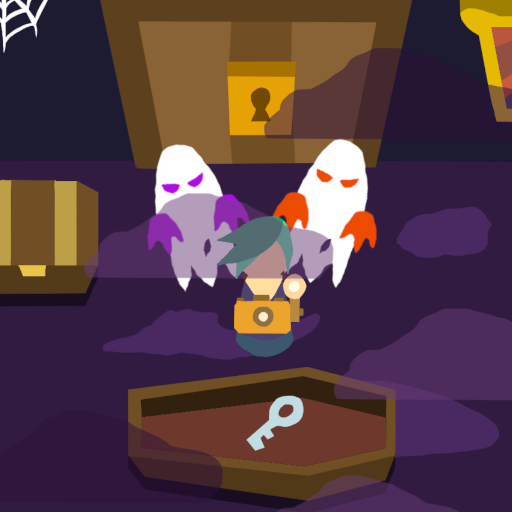Fortnite Bab 6: Mengoptimumkan Tetapan PC untuk Max FPS Boost
* Fortnite* boleh menjadi pengalaman yang menggembirakan, tetapi framerates yang buruk dapat mengubah royale pertempuran menjadi pengalaman pahit yang mengecewakan. Nasib baik, dengan tweaking tetapan PC anda, anda dapat meningkatkan permainan anda dengan ketara. Berikut adalah tetapan yang optimum untuk * Fortnite * untuk memastikan permainan yang lancar, berprestasi tinggi.
Tetapan paparan terbaik Fortnite
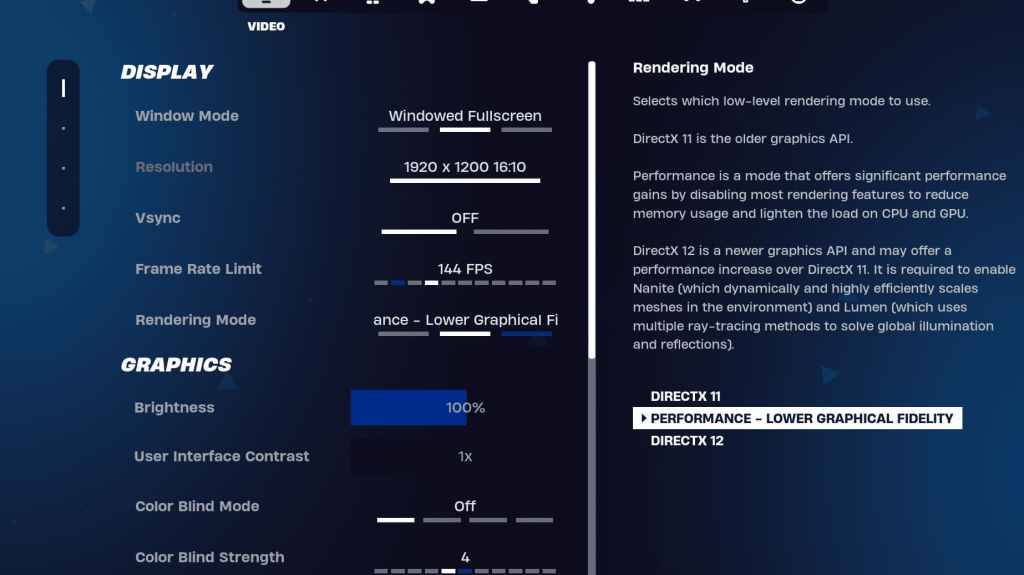
Bahagian video dalam * Fortnite * dibahagikan kepada subseksyen paparan dan grafik, kedua -duanya penting untuk pengoptimuman prestasi. Berikut adalah tetapan yang disyorkan untuk bahagian paparan:
| Menetapkan | Disyorkan |
| Mod tetingkap | Fullscreen untuk prestasi terbaik. Gunakan skrin penuh Windowed jika anda sering beralih antara aplikasi. |
| Resolusi | Resolusi asli monitor anda (biasanya 1920 × 1080). Kurangkannya jika anda menggunakan PC rendah. |
| V-sync | Mati untuk mengelakkan lag input. |
| Had framerate | Padankan kadar penyegaran monitor anda (misalnya, 144, 240). |
| Mod rendering | Mod prestasi untuk FPS maksimum. |
Mod Rendering - Yang Perlu Dipilih
* Fortnite* menawarkan tiga mod rendering: Prestasi, DirectX 11, dan DirectX 12. DirectX 11, pilihan lalai, stabil dan berfungsi dengan baik tanpa masalah utama. DirectX 12, sementara yang lebih baru, dapat meningkatkan prestasi pada sistem moden dan menawarkan pilihan grafik tambahan. Walau bagaimanapun, untuk FPS terbaik dan lag input minimum, mod prestasi adalah pilihan profesional, walaupun ia berkompromi dengan kualiti visual.
Berkaitan: Loadout Terbaik untuk Fortnite Ballistic
Tetapan Grafik Terbaik Fortnite
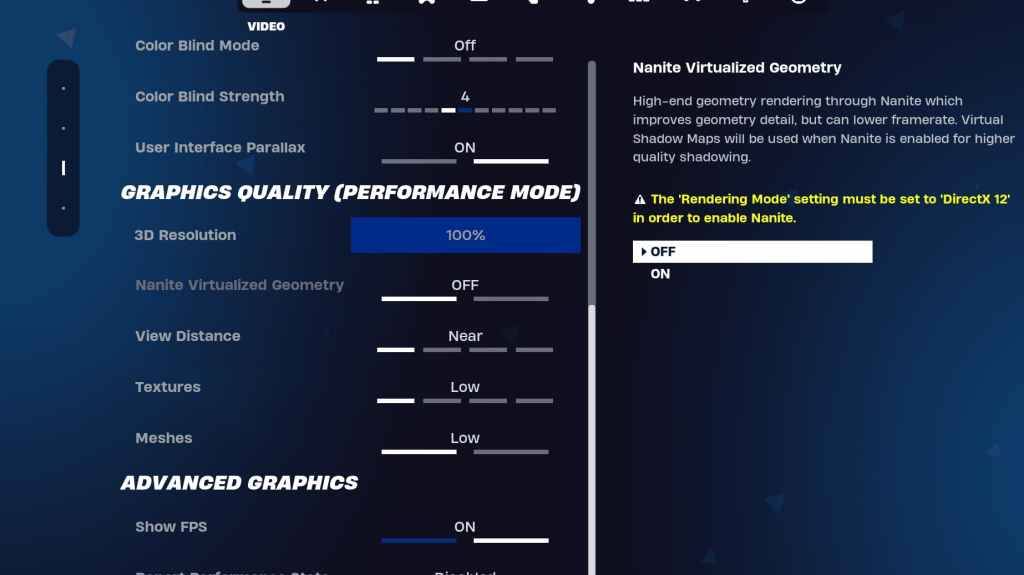
Bahagian grafik adalah di mana anda boleh meningkatkan FPS anda dengan ketara. Ia mengawal penampilan visual permainan. Berikut adalah tetapan yang disyorkan untuk meminimumkan penggunaan sumber dan memaksimumkan kadar bingkai:
| ** Tetapan ** | ** disyorkan ** |
| Pratetap berkualiti | Rendah |
| Resolusi anti-aliasing dan super | Resolusi anti-aliasing dan super |
| Resolusi 3D | 100%. Tetapkan antara 70-80% untuk PC rendah. |
| Geometri Maya Nanite (hanya dalam DX12) | Mati |
| Bayang -bayang | Mati |
| Pencahayaan global | Mati |
| Refleksi | Mati |
| Lihat jarak | Epik |
| Tekstur | Rendah |
| Kesan | Rendah |
| Pemprosesan pos | Rendah |
| Pengesanan sinar perkakasan | Mati |
| Mod latency rendah NVIDIA (hanya untuk NVIDIA GPU) | Pada+Boost |
| Tunjukkan FPS | Pada |
Tetapan permainan terbaik Fortnite
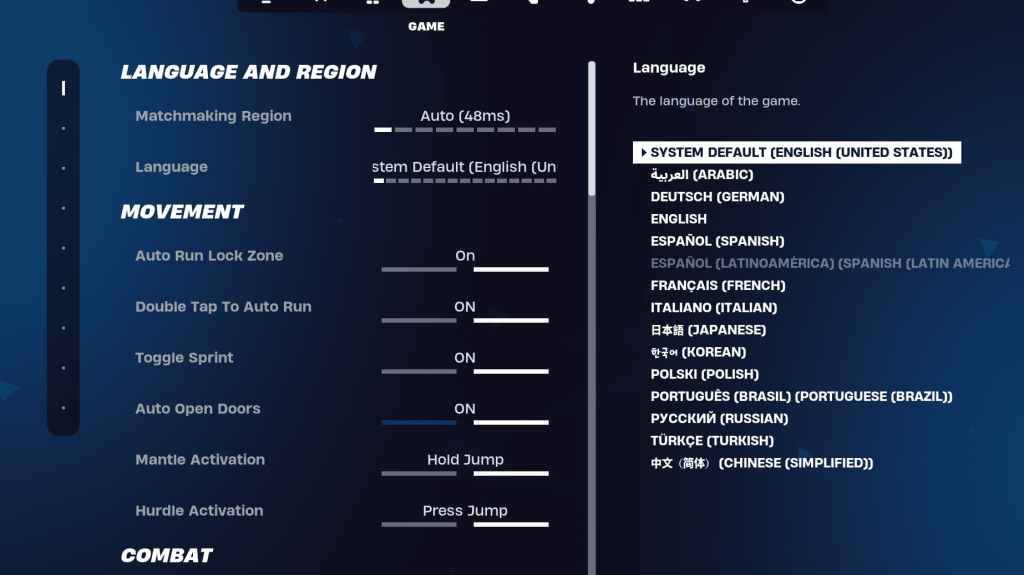
Bahagian permainan dalam tetapan * Fortnite * terutamanya mempengaruhi mekanik permainan dan bukannya FPS. Ia termasuk tetapan untuk penyuntingan, bangunan, dan pergerakan yang harus anda konfigurasi:
Pergerakan
- Pintu Terbuka Auto : Lanjutan
- Ketik dua kali ke Auto Run : ON (untuk pengawal)
Selebihnya boleh ditinggalkan secara lalai.
Pertempuran
- Tahan untuk menukar pickup : ON (membolehkan senjata bertukar dari tanah dengan memegang kunci penggunaan)
- Togol Penargetan : Keutamaan Peribadi (Pilih antara Hold atau Togol ke Skop)
- Senjata Pickup Auto : Hidup
Bangunan
- Tetapkan semula Pilihan Bangunan : Mati
- Lumpuhkan Pilihan Pra-Edit : Mati
- Bangunan Turbo : Mati
- Suntingan Auto-Confirm : Keutamaan Peribadi (Gunakan kedua-duanya jika tidak pasti)
- Edit mudah : Keutamaan Peribadi (lebih mudah untuk pemula)
- Ketik ke Edit Sederhana : ON (Berkesan hanya apabila Edit mudah dihidupkan)
Tetapan ini meliputi pelarasan penting dalam tab Permainan, dengan selebihnya menjadi pilihan kualiti hidup yang tidak memberi kesan kepada permainan atau prestasi.
Tetapan audio terbaik Fortnite
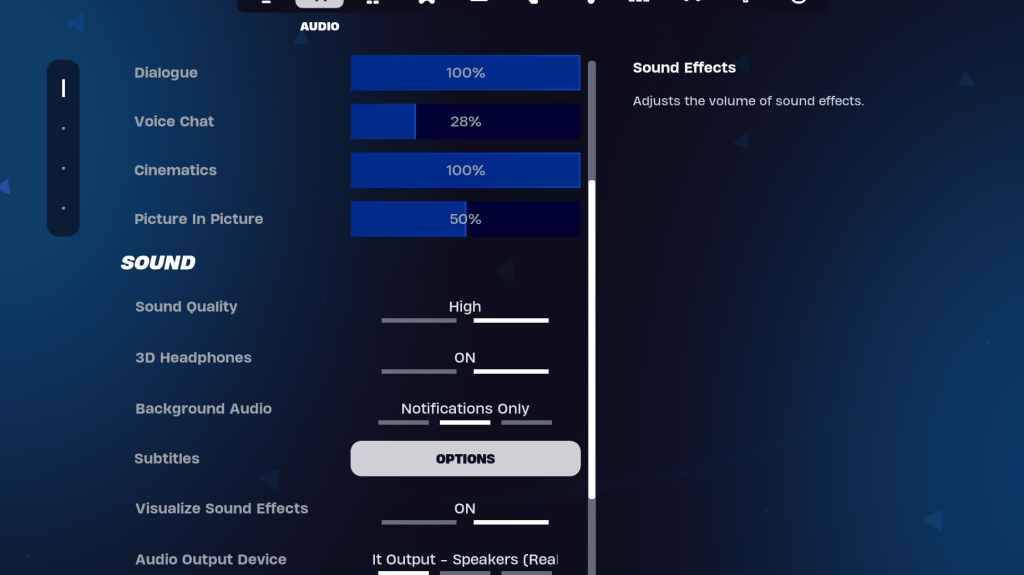
Audio memainkan peranan penting dalam *Fortnite *, membantu anda mengesan pergerakan musuh dan bunyi dalam permainan yang lain. Tetapan audio lalai umumnya baik, tetapi anda harus mendayakan fon kepala 3D dan menggambarkan kesan bunyi. Fon kepala 3D meningkatkan audio arah, walaupun keserasian mungkin berbeza dengan fon kepala yang berbeza. Visualisasikan kesan bunyi menyediakan petunjuk visual untuk bunyi seperti jejak langkah atau dada.
Berkaitan: Cara Menerima Eula di Fortnite
Tetapan papan kekunci dan tetikus terbaik Fortnite
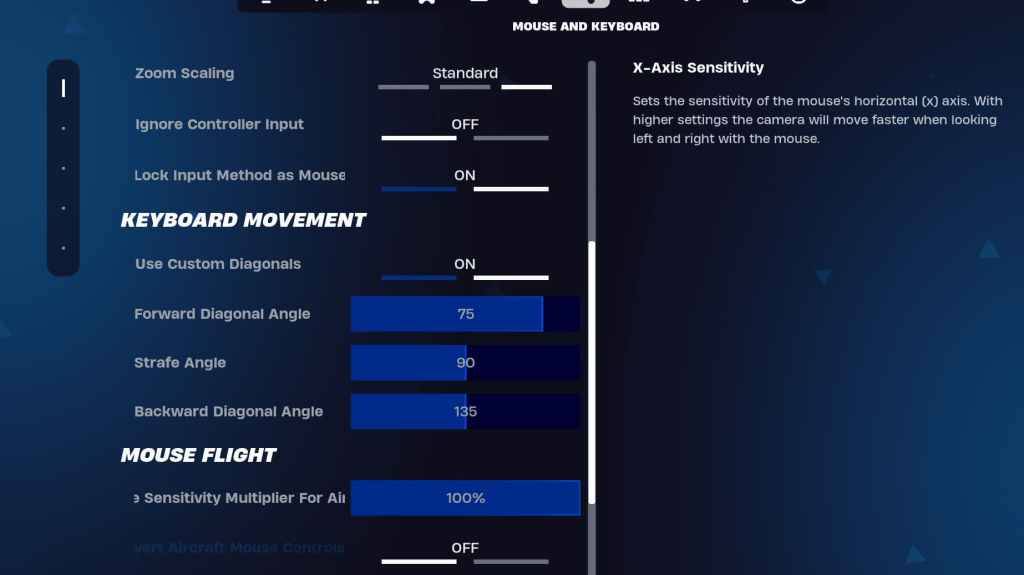
Tetapan utama akhir untuk * Fortnite * terdapat dalam tab keyboard dan tetikus, di mana anda menyesuaikan kepekaan dan kawalan penting yang lain. Bersebelahan dengan ini adalah tab Kawalan Keyboard untuk menyesuaikan keybinds.
Sensitiviti
- Sensitiviti x/y : Keutamaan peribadi
- Menyasarkan Sensitiviti : 45-60%
- Sensitiviti Skop : 45-60%
- Kepekaan bangunan/penyuntingan : Keutamaan peribadi
Pergerakan papan kekunci
- Gunakan pepenjuru tersuai : ON
- Sudut ke hadapan : 75-78
- Sudut Strafe : 90
- Sudut ke belakang : 135
Untuk Keybinds, mulakan dengan lalai tetapi berasa bebas untuk menyesuaikannya agar sesuai dengan PlayStyle anda. Tidak ada penyelesaian satu-saiz-semua; Ini semua mengenai keutamaan peribadi. Semak panduan sedia ada kami di Fortnite Keybinds terbaik untuk cadangan yang lebih terperinci.
Dengan tetapan ini dioptimumkan, anda bersedia untuk menikmati * Fortnite * yang terbaik. Sekiranya anda menyelam ke dalam balistik * Fortnite *, pastikan untuk menyempurnakan tetapan ini lebih jauh untuk pengalaman yang lebih lancar.
*Fortnite tersedia untuk dimainkan di pelbagai platform, termasuk Meta Quest 2 dan 3.*
Artikel terkini